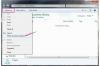Πίστωση εικόνας: Creatas Images/Creatas/Getty Images
Μπορεί να υπάρξει μια στιγμή που ένας χρήστης προσπαθεί να συνδεθεί, αλλά απλά δεν μπορεί. Μια κατάσταση όπου ο χρήστης είναι κλειδωμένος έξω από τον υπολογιστή του θα μπορούσε σίγουρα να είναι απογοητευτική μερικές φορές. Ειδικά όταν ο χρήστης δεν έχει ιδέα για το πώς να ξεπεράσει τα lockout του υπολογιστή και η εισαγωγή του κωδικού πρόσβασης ξανά και ξανά δεν βοηθάει πολύ. Μια επιλογή για μερικούς ανθρώπους είναι απλώς να καλέσουν έναν τεχνικό και να τον αφήσουν να καταλάβει τι φταίει, καθώς υπάρχει πάντα μια λύση σε οποιοδήποτε πρόβλημα υπολογιστή όπως αυτό.
Ο κωδικός πρόσβασης δεν λειτουργεί
Εάν ο υπολογιστής συνεχίζει να ζητά τον κωδικό πρόσβασης ακόμη και αφού προσπαθήσει να εισαγάγει τον σωστό σε πολλές προσπάθειες, αυτό σημαίνει ότι ο χρήστης έχει κλειδωθεί... Εάν ο λογαριασμός διαχειριστή εξακολουθεί να μην έχει κωδικό πρόσβασης, ακολουθεί μια απλή λύση που μπορεί να δοκιμάσει ο χρήστης που συνήθως λειτουργεί. Κάντε κλικ στο "CTRL + ALT + DEL" δύο φορές στην οθόνη σύνδεσης. Επιλέξτε τον διαχειριστή χρήστη και απλώς αφήστε κενό το πεδίο κωδικού πρόσβασης. Αυτό συνήθως ξεκλειδώνει τον λογαριασμό διαχειριστή και επιτρέπει στον χρήστη να συνδεθεί.
Το βίντεο της ημέρας
Ξεχασμένος κωδικός
Ένας άλλος τρόπος είναι να κάνετε επανεκκίνηση ή επανεκκίνηση του υπολογιστή. Αυτό συμβαίνει εάν ο λογαριασμός διαχειριστή δεν έχει ακόμη κωδικό πρόσβασης. Θα εμφανιστεί μια πιτσιλισμένη οθόνη με το λογότυπο του κατασκευαστή. Καθώς η οθόνη εκκίνησης εξαφανίζεται, συνεχίστε να πατάτε το πλήκτρο "F8". Στη συνέχεια θα εμφανιστεί ένα μενού εκκίνησης που θα έδινε μια επιλογή για την Ασφαλή λειτουργία. Επιλέξτε την επιλογή Safe Mode και περιμένετε μέχρι να φορτώσει. Στη συνέχεια, επιλέξτε τον χρήστη με το όνομα "Διαχειριστής" και πατήστε την επιλογή "Είσοδος". Αφού συνδεθείτε, μεταβείτε στον πίνακα ελέγχου στο μενού "Έναρξη". Επιλέξτε "Λογαριασμοί χρηστών" και αναζητήστε την επιλογή "Κατάργηση κωδικού πρόσβασης" για να κάνετε τις απαραίτητες αλλαγές. Μετά από αυτό, επανεκκινήστε ξανά τον υπολογιστή και συνδεθείτε όπου δεν θα απαιτείται πλέον κωδικός πρόσβασης. Η τεχνική κλειδιού "F8" δεν είναι πάντα μια σίγουρη λύση για την επίλυση προβλημάτων σχετικά με τους κωδικούς πρόσβασης. Μπορεί να υπάρχει κάτι άλλο που πρέπει να γίνει. Αλλά μερικές φορές, ο χρήστης απλώς χάνει τον σωστό χρόνο για το πλήκτρο F8. Φροντίστε να συνεχίσετε να πατάτε το πλήκτρο F8 συνεχώς καθώς η οθόνη εκκίνησης φεύγει και μέχρι να εμφανιστεί ένα μενού. Εάν δεν εμφανίζεται το μενού, τότε αυτό σημαίνει ότι ο χρήστης απλώς έχασε τη σωστή χρονική στιγμή για αυτό. Όταν συμβεί αυτό, επανεκκινήστε τον υπολογιστή και ξεκινήστε τη διαδικασία από την αρχή.
Λογαριασμός διαχειριστή
Εάν ο λογαριασμός διαχειριστή έχει ήδη εκχωρήσει έναν κωδικό πρόσβασης και κλειδώθηκε ξαφνικά, υπάρχει ακόμα τρόπος να τον παρακάμψετε. Κάντε κλικ στο εικονίδιο "Έναρξη" στην οθόνη του υπολογιστή στην κάτω αριστερή γωνία. Εισαγάγετε τη λέξη "run" και περιμένετε να εμφανιστεί ένα αναδυόμενο παράθυρο. Πληκτρολογήστε "cmd" και κάντε κλικ στο κουμπί "OK". Θα εμφανιστεί η μαύρη οθόνη εντολών του DOS. Ακριβώς μετά τον λογαριασμό διαχειριστή, πληκτρολογήστε την ακόλουθη γραμμή: net (space) user (space) το όνομα χρήστη (δηλ. jennymiles) * και πατήστε "Enter". Εισαγάγετε τον νέο κωδικό πρόσβασης όταν σας ζητηθεί στην οθόνη εντολών. Και τέλος, πληκτρολογήστε τη λέξη "έξοδος" για να μπορέσετε να επιστρέψετε στην οθόνη σύνδεσης. Εισαγάγετε τον νέο κωδικό πρόσβασης για να επιβεβαιώσετε εάν λειτουργεί.